Nous n’allons pas tourner autour du pot ici, nous avons de sérieuses réserves sur un VPN gratuit, avec des préoccupations concernant les limites des périphériques chics, une bande passante réduite, des quotas mensuels de données minimaux et, plus grave encore, le manque de confidentialité par rapport aux fournisseurs de VPN payés. .
Alors, maintenant que tout est réglé, il est vrai qu’il peut y avoir des situations dans lesquelles un VPN gratuit peut avoir un sens. Par exemple, vous souhaiterez peut-être une sauvegarde sur votre service VPN habituel, à utiliser dans un scénario où, par exemple, vous voyagez et à l’aéroport, vous découvrez que votre abonnement VPN a expiré (oups), mais vous devez néanmoins le faire. certains fonctionnent par Wi-Fi.
Plutôt que d’envoyer vos données en accès libre via le réseau Wi-Fi public, dans la situation décrite, un VPN gratuit aurait du sens, en supposant que les données transmises soient plus routinières, et non particulièrement sensibles.
Quoi qu’il en soit, si vous souhaitez utiliser un service VPN gratuit pour quelque raison que ce soit, voici comment le configurer en huit étapes simples.
1. Choix, choix…
Pour choisir un service gratuit, nous avons commencé par examiner la liste de VPN gratuits recommandée par TechRadar. À partir de là, nous avons réduit le problème à ProtonVPN, car ce VPN est basé en Suisse, un pays réputé pour ses lois de grande qualité en matière de confidentialité.
Ce service VPN affirme que «nous ne notons pas l’activité des utilisateurs ni ne partageons les données avec des tiers», et les plus astucieux peuvent remarquer que ProtonVPN est une émanation du service de messagerie anonyme, ProtonMail.
De plus, par rapport à certains autres VPN gratuits, les limitations de ProtonVPN sont plus acceptables. Même s’il n’ya que trois emplacements de serveur disponibles et que les débits sont inférieurs à ceux des abonnés payants, l’avantage majeur est que la bande passante est illimitée. Il convient également de rappeler que l’offre la moins chère de ce fournisseur, le plan de base, n’est que de 4 dollars par mois et peut être souscrite au mois, de sorte que l’offre gratuite n’économise pas autant.
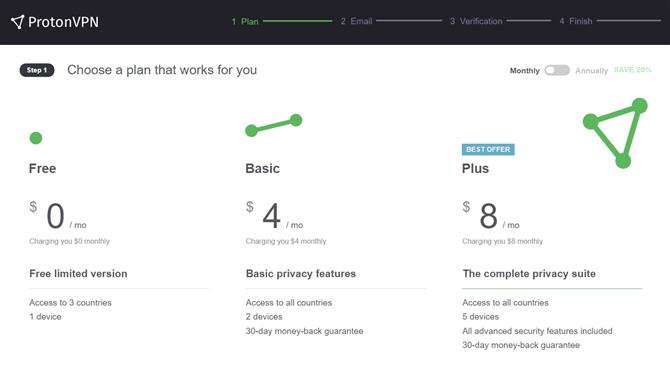
Crédit d’image: ProtonVPN
2. Aller avec le plan gratuit
Après avoir choisi un service, la prochaine étape pour mettre votre VPN en service est de confirmer que vous souhaitez réellement bénéficier du plan Free. Dans le cas de ProtonVPN, cela sert également à informer un utilisateur que la version gratuite coûte effectivement 0 $ par mois, mais qu’elle ne prend en charge qu’un seul appareil et ne dispose de serveurs que dans trois pays. (Rappelez-vous que le plan Basic offre une garantie de remboursement de 30 jours, prend en charge deux appareils et offre un accès au serveur dans beaucoup plus de pays pour 4 dollars par mois – et le plan Plus à 8 $ par mois pour cinq appareils et ajoute des fonctionnalités de sécurité avancées).
Quoi qu’il en soit, pour aller avec le plan gratuit, il suffit de cliquer sur le bouton Get Free sous la description du plan.
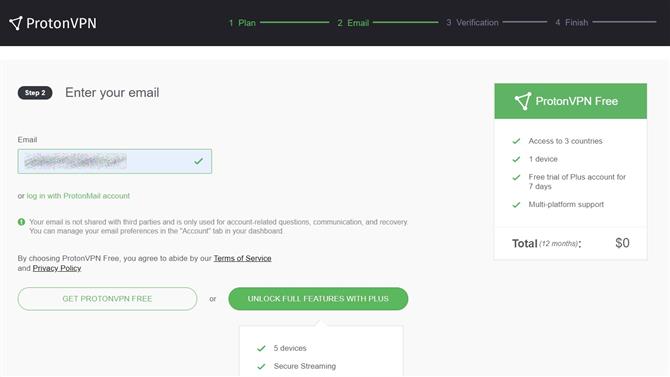
Crédit d’image: ProtonVPN
3. Entrez votre email
La prochaine étape consiste à fournir votre email à ProtonVPN. C’est assez simple, c’est simplement entré dans la case appropriée, et une coche indique que le formatage est correct.
ProtonVPN assure également aux utilisateurs qu’il ne partage pas l’adresse électronique avec des tiers, mais l’utilise plutôt pour: «Questions relatives au compte, communication et récupération». Cette étape nécessite également que vous consentiez aux Conditions d’utilisation de ProtonVPN et à la confidentialité. Politique, les deux peuvent être examinés.
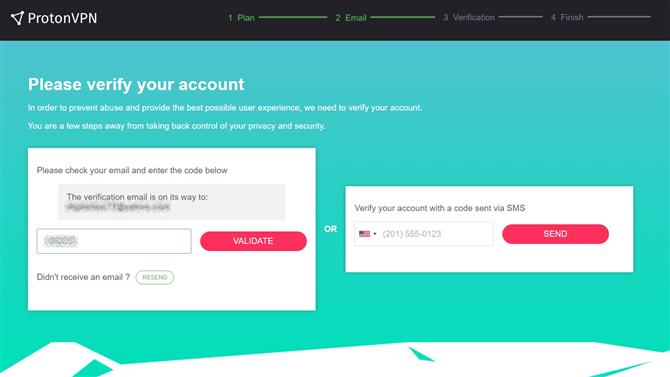
Crédit d’image: ProtonVPN
4. confirmation
Un e-mail de vérification est ensuite envoyé au compte que vous avez fourni, qui doit être envoyé rapidement. Cela vous donne un code de vérification à six chiffres qui est entré dans la case à côté du bouton marqué Valider. Si vous préférez, plutôt que d’utiliser une messagerie électronique, le compte peut être vérifié par SMS vers un numéro de téléphone mobile à l’aide de la boîte de dialogue située à droite.
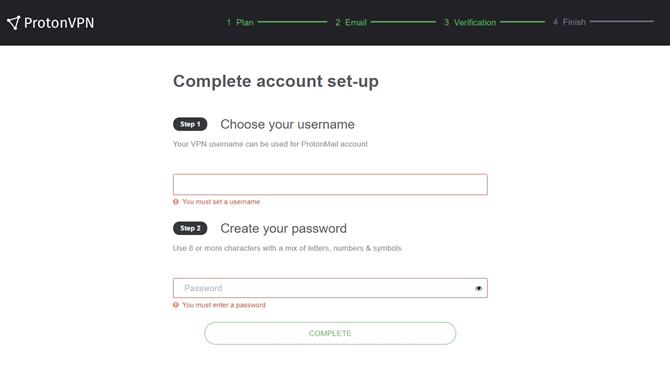
Crédit d’image: ProtonVPN
5. Configurez vos identifiants
Après vérification du compte ProtonVPN, l’étape suivante consiste à configurer les informations d’identification du compte. Ceci consiste essentiellement à configurer le nom d’utilisateur et le mot de passe. Notez que le nom d’utilisateur peut également être utilisé pour un compte ProtonMail, ainsi que ProtonVPN. Vous serez informé si le nom d’utilisateur est déjà utilisé par quelqu’un d’autre.
En outre, le mot de passe doit comporter au moins huit caractères avec une combinaison de lettres, de chiffres et de symboles. Veillez donc à en faire un mot de passe fort. N’oubliez pas de le garder pour plus tard, car vous devrez le saisir dans le logiciel. Si vous utilisez un gestionnaire de mot de passe de navigateur, il ne sera pas automatiquement entré dans l’application.
Une fois que le nom d’utilisateur et le mot de passe sont entrés, l’étape suivante consiste à cliquer sur Terminer.
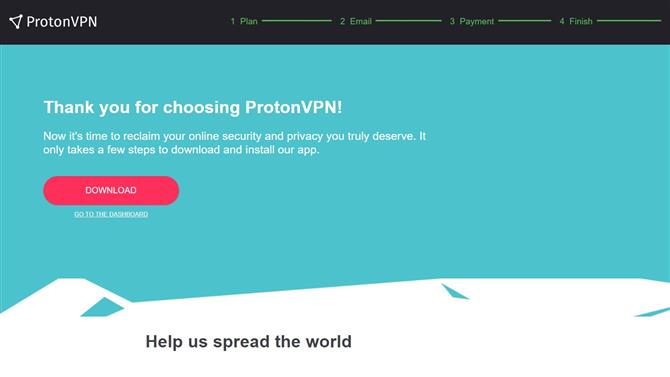
Crédit d’image: ProtonVPN
6. Téléchargez le logiciel
Maintenant, cliquez sur le bouton Télécharger et obtenez le logiciel pour votre ordinateur. Sous Windows 10, il s’agit d’un téléchargement de 14 Mo. Une fois le téléchargement terminé, installez ProtonVPN – double-cliquez sur le fichier et suivez les instructions.
7. Allumez-le
Une fois installé, démarrez l’application. Vous devrez saisir vos identifiants de connexion récemment créés lors de la première exécution du programme. Le logiciel peut ensuite être configuré pour les enregistrer pour les sessions futures, si vous le souhaitez. Il existe également une option pour un essai gratuit de ProtonVPN pendant 7 jours, ou il peut être facilement refusé.
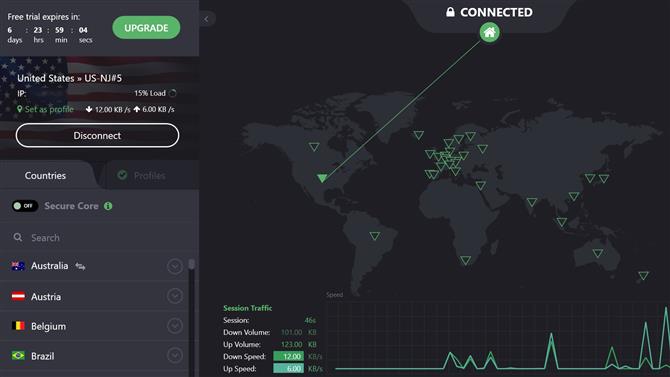
Crédit d’image: ProtonVPN
8. Connectez-vous
Maintenant que le logiciel est installé et opérationnel, il est temps de vous connecter. Ci-dessus, vous pouvez voir l’écran de l’essai limité dans le temps qui offre un plus grand choix d’emplacements de serveur. En outre, le logiciel surveille le volume de trafic en montée et en descente, ainsi que la durée de la session VPN.
C’est tout! Maintenant, vous pouvez surfer sur Internet en privé avec votre VPN gratuit.
- Découvrez également les meilleurs services VPN payants
